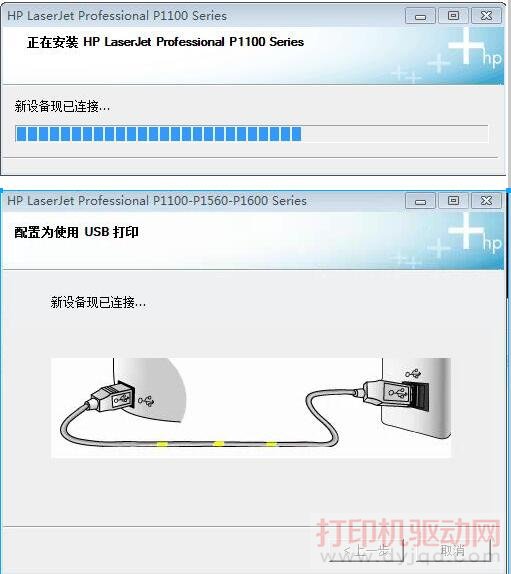
答:本文以安裝HP P1108驅(qū)動為例(同樣適用于其它型號),跟大家分享一下安裝惠普打印機(jī)驅(qū)動時一直停留在“新設(shè)備現(xiàn)已連接”問題的解決全過程,碰到此問題的朋友可以作為參考哦!
1. 退出安裝程序并將下載的驅(qū)動解壓,在驅(qū)動文件上點右鍵選解壓到。(如下圖:)
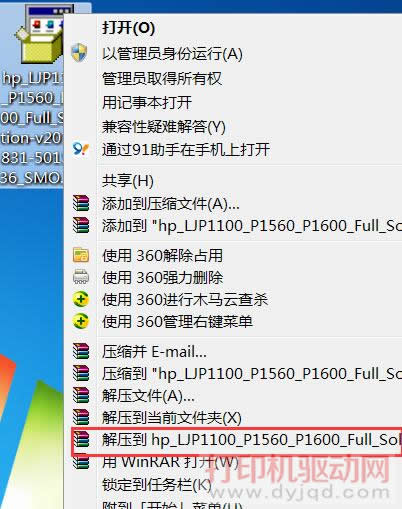
2. 點擊屏幕左下角Windows開始按鈕,選擇“設(shè)備和打印機(jī)”進(jìn)入設(shè)置頁面。注:也可以打開“控制面板”,使用“硬件和聲音”中的“設(shè)備和打印機(jī)”進(jìn)入。(如下圖:)
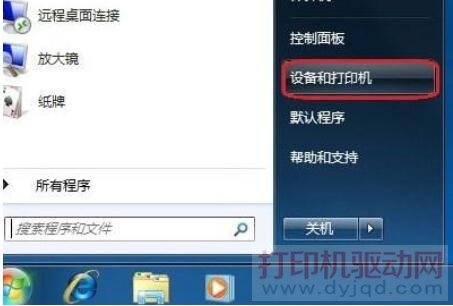
3. 在“設(shè)備和打印機(jī)”頁面,選擇“添加打印機(jī)”,(如下圖:)
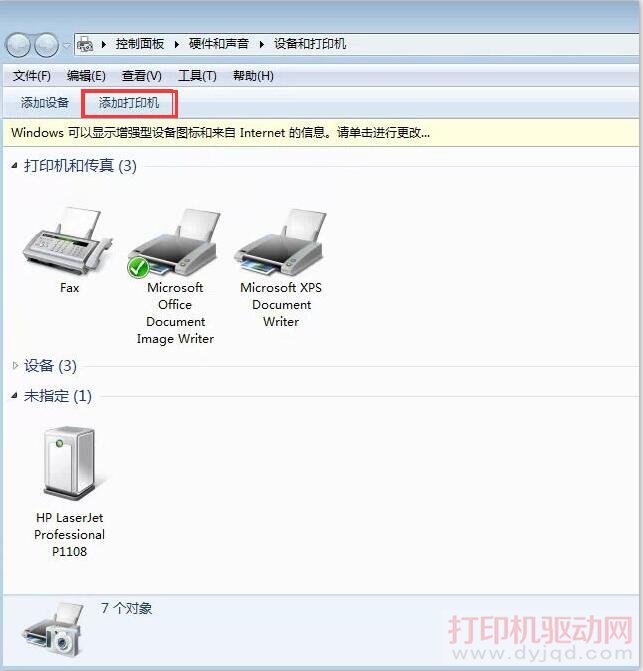
4. 此頁面可以添加本地打印機(jī)或添加網(wǎng)絡(luò)打印機(jī)。這里我們選“添加本地打印機(jī)”(如下圖:)
5. 選擇“添加本地打印機(jī)”后,會進(jìn)入到選擇打印機(jī)端口類型界面,在“選擇打印機(jī)端口”窗口中,選擇“使用現(xiàn)有的端口”,然后在下拉菜單中,選擇USB001(USB虛擬打印端口)”,然后點擊“下一步”按鈕。(如下圖:)
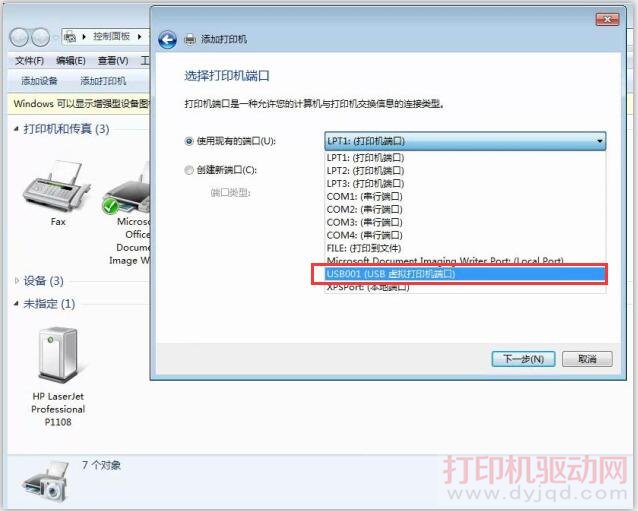
PS:這里的端口根據(jù)實際情況選擇哦
6. 點擊“從磁盤安裝”(如下圖:)
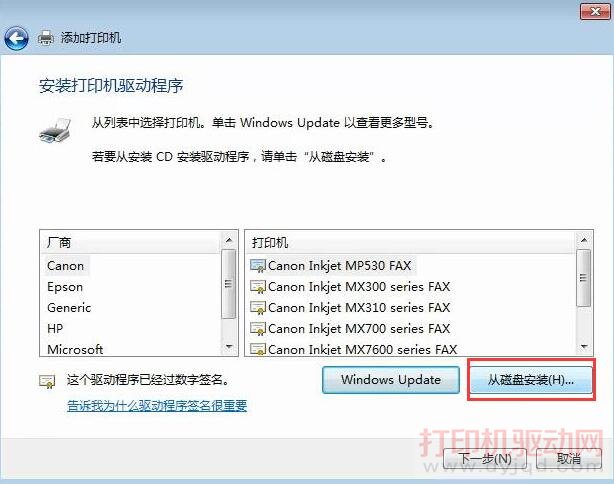
7.上述操作完畢后,出現(xiàn)如下圖顯示選擇瀏覽。

8. 進(jìn)行選擇添加的安裝信息。
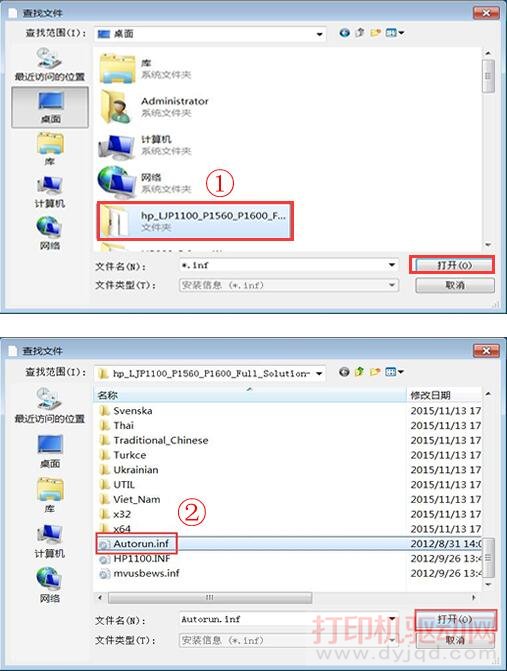
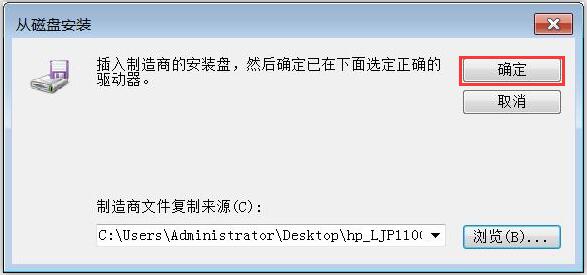
9. 選擇打印機(jī)型號后再點下一步(如下圖:)
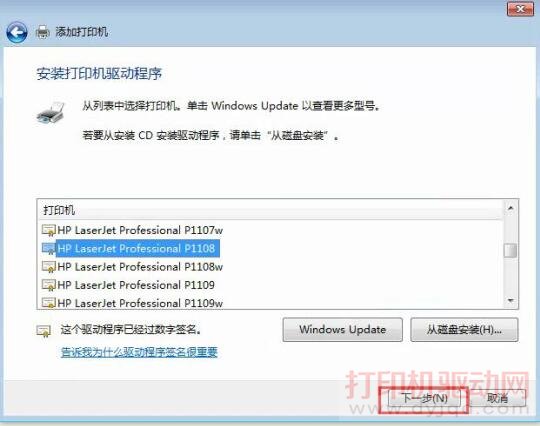
10. 輸入打印機(jī)名稱(可以按默認(rèn)的選擇即可),點擊“下一步”,并等待驅(qū)動安裝完成。(如下圖:)

11. 驅(qū)動安裝完成,點擊“打印測試頁”,并點完成。(如下圖:)
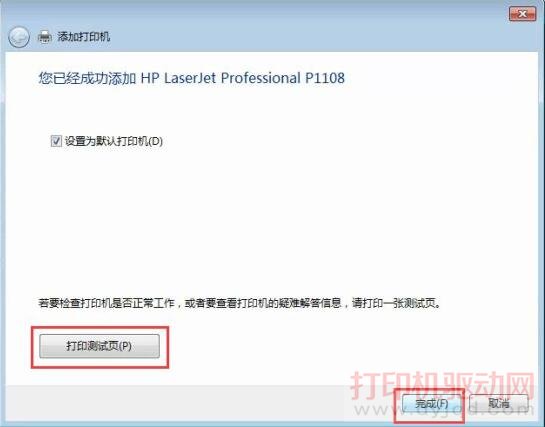
點擊完成,關(guān)閉安裝向?qū)В绻创蛴y試頁的請往下看
12. 在未指定處的 HP laserjet professional P1108 上按右鍵選屬性(或雙擊效果相同),切換到硬件選項卡,有一個設(shè)備沒有驅(qū)動,選擇它,點屬性(如下圖:)

13. 在HP laserjet professional P1108 屬性上選驅(qū)動程序,并點擊更新驅(qū)動程序(如下圖:)
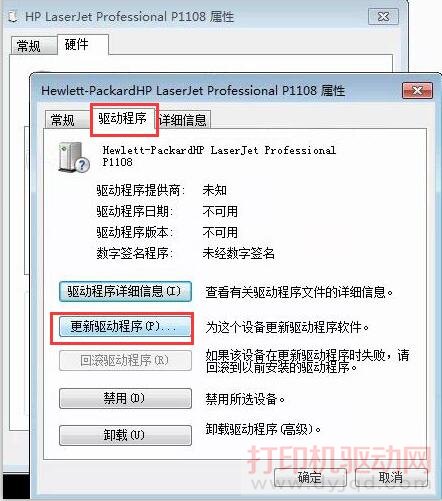
14. 選擇瀏覽計算機(jī)以查找驅(qū)動程序軟件,(如下圖:)

15. 點“瀏覽”選擇之前解壓出來的驅(qū)動文件夾,點擊“下一步”,并等待驅(qū)動的安裝(如下圖:)
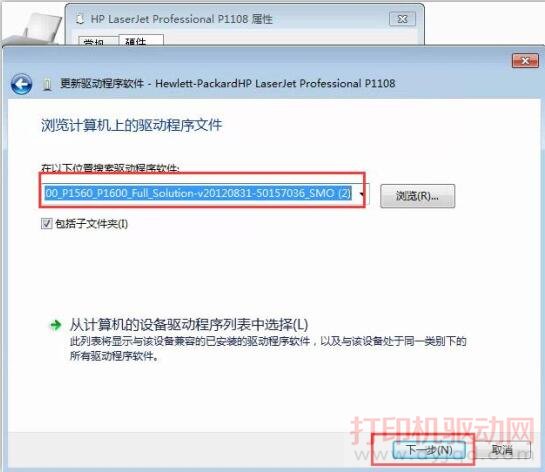
16. 驅(qū)動安裝完成,點擊“確定”關(guān)閉窗口(如下圖:)
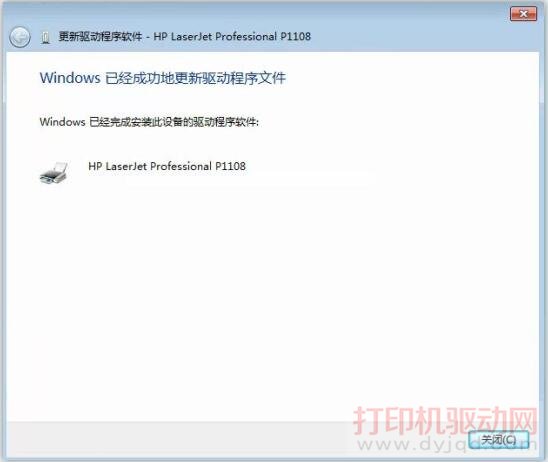
17.驅(qū)動安裝完成可以將其設(shè)為默認(rèn)打印機(jī),(如下圖:)
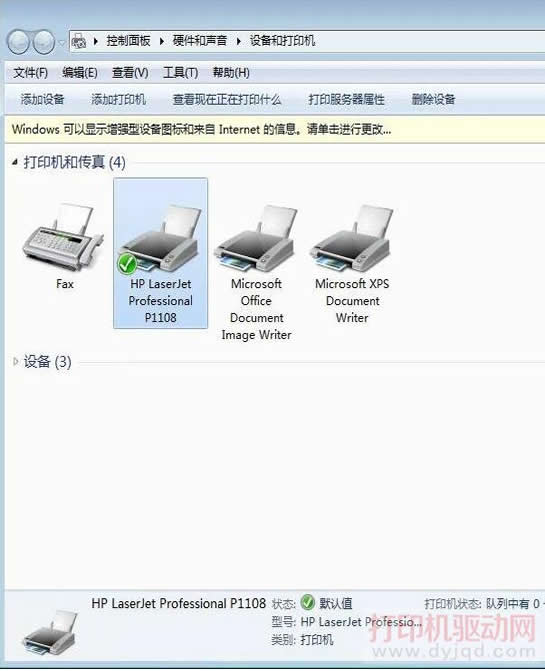
新聞熱點
疑難解答
圖片精選